i over to år har jeg spilt League Of Legends med over 300ms ping. Men jeg bestemte meg endelig for å fikse denne uutholdelige pingen og slutte å opptre som en noob. Det var ikke lett, men etter masse forskning, samfunnet interaksjoner, chatte med flere spill støtte representanter, og noen eksperimenter, jeg klarte å senke ved ping til så lavt som 70ms.
hvis du har en helt fin internett, men du fortsatt står overfor høy ping mens du spiller din favoritt online spill, så dette innlegget er for deg. I det følgende deler jeg noen måter å redusere ping i online spill og bringe tilbake sunnhet til spillingen din.
Merk: jeg har delt artikkelen i to seksjoner. For det første vil jeg dele tips og triks for å redusere ping, hvis du alltid står overfor høy ping mens du spiller et spill, så vil denne delen hjelpe deg. For Det Andre deler jeg problemer med PCEN eller nettverket ditt som kan påvirke pingen din. Hvis pingen din var bra, men nylig begynte å øke, bør den andre delen hjelpe deg.
Les Også: 20 Beste Augmented Reality-Spill For Smarttelefoner (av 2017)
Reduser Høy Ping
Det er mange andre faktorer i tillegg til internett-tilkobling som kan påvirke pingen din, og jeg hjelper deg med å håndtere disse faktorene først:
Koble til via ethernet-kabel
Ethernet-kabelforbindelse er vanligvis foretrukket for online spill. Fordi WiFi-tilkobling er utsatt for mange virkelige forstyrrelser, for eksempel nærliggende elektroniske enheter, vegger og jevn avstand fra ruteren. Direkte tilkobling via ethernet-kabel eliminerer alle typer forstyrrelser og sikrer at du får den beste tilgjengelige hastigheten.

du kan bruke ethernet-kabelen som følger med ruteren, men hvis du liksom mistet det, kan du fortsatt kjøpe en ny for mindre enn $5. Selv om, sørg for at du kjøper en kvalitet kabel Som Monoprice ethernet-kabel som er solid og vurdert på 600mhz hastighet.
Alternativt kan Du også deaktivere WiFi i ruteren og koble til via ethernet. Siden hver ruter har et annet grensesnitt, kan jeg ikke gi deg nøyaktige instruksjoner om hvordan du gjør det. Men for å gi deg et hint, få tilgang til ruterinnstillingene og se Etter Deaktiver WiFi-alternativet under WiFi-alternativer / innstillinger.
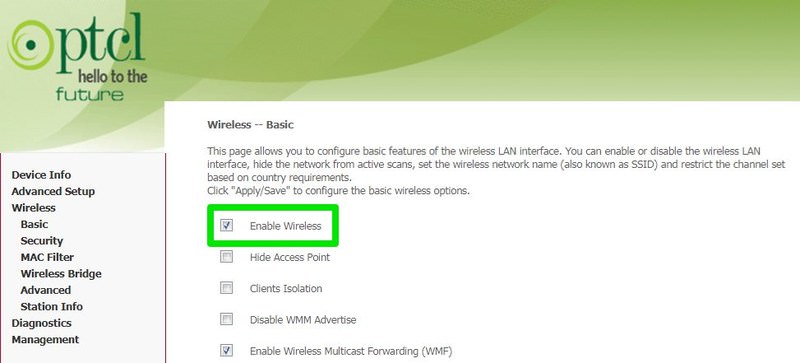
Eliminer båndbredde hogs
hvis du vil spille spill med WiFi, vil Jeg anbefale Deg å slå Av WiFi på alle enhetene som kan koble til nettverket. En annen app eller enhet som bruker nettverket kan gjøre ping surge som de vil spise den nødvendige båndbredden. Slå Av WiFi er viktig som bakgrunnsprosesser i andre enheter kan fortsatt spise opp båndbredde. For Det Andre, avslutt alle appene på PCEN din og sørg for at ingen bakgrunnsprogrammer spiser opp ressursene. I Windows kan du sjekke oppgavelinjen og oppgavebehandling (Ctrl + Shift + Esc ) prosesser delen for å se etter bakgrunnsprosesser.
Les Også: Alt Du Trenger å Vite for Å Fikse Treg WiFi
Koble til riktig server
I Utgangspunktet bestemmer avstanden mellom posisjonen din og serveren forsinkelsen. Jo lenger du befinner deg fra spillserveren, desto høyere ping har du. For å fikse dette må du finne en server som er nærmest din nåværende posisjon og opprette en konto der. Heldigvis er spillservere vanligvis navngitt etter deres geografiske plassering, så det er lett å finne den nærmeste.
Du kan også kontakte spillets spillerstøtteteam for å få hjelp med å overføre kontoen din. I mitt tilfelle skjer det meste av min ping-forbedring etter at jeg byttet til en server i et land nærmere meg.
Bruk en gaming VPN
SELV OM EN VPN vanligvis bremser internett-tilkoblingen, men det kan også bidra til å gjøre tilkoblingen ren, hvis det er problemet. DET er en sjanse FOR AT INTERNETT-LEVERANDØREN din kan strupe tilkoblingen din eller omdirigere deg gjennom overbelastede nettverk. I så fall kan du prøve en gaming VPN.
jeg har personlig aldri prøvd en gaming VPN som min tilkobling virket ren. Mange brukere har imidlertid oppnådd opptil 70% ping-forbedring ved hjelp AV et spill-VPN.
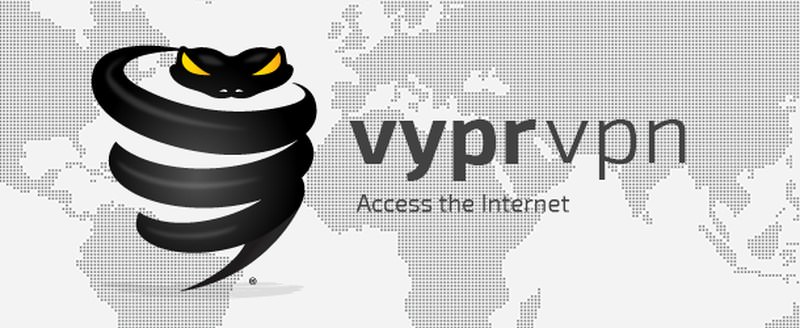
Dessverre er det ingen pålitelig gratis spill VPN tilgjengelig akkurat nå. Selv om min anbefaling vil Være VyprVPN, tilbyr den en gratis prøveperiode for å bekrefte om det vilã’Â for deg eller ikke, noe som gjør det til et trygt valg.
Bruk PingEnhancer
et flott lite verktøy For Windows-brukere. PingEnhancer gjør i utgangspunktet få justeringer I Windows-registret for å øke frekvensen AV TCP-pakkebekreftelse som forbedrer ping litt.
Hva gjør det?
uten å gå inn i det tekniske sjargongen, tvinger det nettverket til å sjekke hver datapakke som overføres, dvs. øke tilkoblingsnøyaktigheten. Selv om nøyaktighet fører til bedre ping, men det kan omvendt påvirke den generelle internett-hastighet som flere pakker er nødvendig for å bli skannet nå.
hvordan bruker du det?
- Start verktøyet og klikk På Optimaliser-knappen.
- neste, start PCEN på NYTT og tilkoblingen din vil bli optimalisert.
ved å gjøre dette klarte jeg å redusere min ping med 25 – 30ms og så ingen reduksjon i total internetthastighet. Men hvis du står overfor problemer, bruk Bare PingEnhancer før spilløkten din.
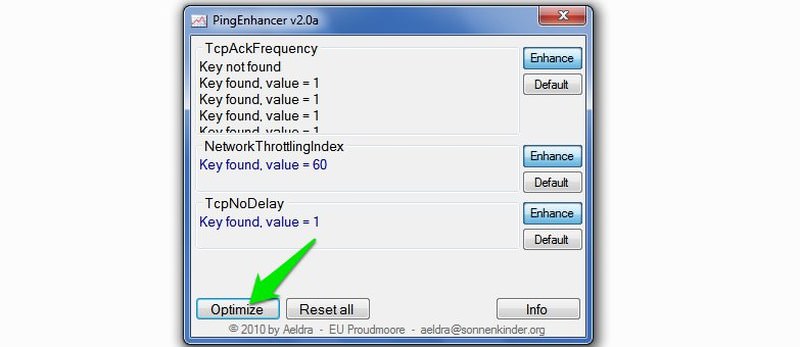
Fiks høy ping
hvis du nylig har begynt å møte høy ping eller det skjer av og til, kan det være et problem med nettverks-eller PC-konfigurasjonene dine. Nedenfor er noen reparasjoner:
Utfør en ren oppstart
Nylig møtte jeg ping spikes (opptil 5000ms) på grunn av en bakgrunnstjeneste fra Det populære Sandboxie-verktøyet. Heldigvis deaktiverte en ren oppstart tjenesten og problemet ble løst. En lignende ting kan skje med deg.
en ren oppstart deaktiverer alle tredjeparts oppstart apps og tjenester som kan rote med ping. Du kan sjekke Denne Microsoft-støtteartikkelen for å lære hvordan du rengjør oppstart Windows 7, 8 og 10.
Pass PÅ AT PC og ruter ikke overopphetes
en overopphetet PC eller ruter vil føre til forsinkelser. Her er hva du trenger å gjøre:
Overoppheting router
hvis ruteren er kontinuerlig slått på, er det vanlig at den varmes opp. Bare slå den av for 15-30mins og slå den på igjen. Hvis det igjen varmes opp raskt, må det være et maskinvareproblem. Enten få ruteren sjekket eller erstattet.
Overoppheting PC
det er mange måter å kjøle ned en oppvarming PC. Jeg har skrevet en komplett guide til hvordan du stopper EN PC fra overoppheting, du kan referere til DEN for å kjøle NED PCEN.
Hold alle driverne oppdatert
Maskinvaredrivere spiller en viktig rolle I PC-spill, spesielt grafikk-og nettverksadapterdriverne. Du må sørge for at ALLE PC-driverne dine er oppdaterte.
Selv om du kan gjøre dette manuelt, anbefaler jeg deg å bruke en tredjeparts driveroppdateringsprogramvare som IObit Driver Booster. Verktøyet vil automatisk se etter ødelagte eller gamle drivere og erstatte dem med oppdaterte.
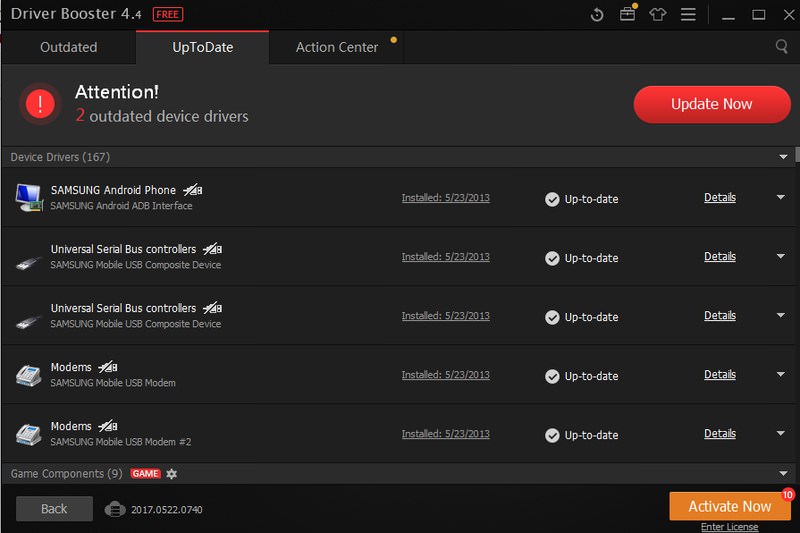
Rydd OPP PCEN
MED TIDEN BLIR PCEN din rotete med søppeldata som kan påvirke ytelsen TIL PCEN din, og spillene som kjører på den. Sjekk ut denne utmerkede listen over 25 tips for å rydde Opp Din Windows-PC og få best mulig ytelse.
Kontakt DIN ISP
Det er også en sjanse for at det kan være et problem hos internettleverandøren din. Ring DIN ISP og spør dem om det er et problem på slutten, eller kanskje de kan hjelpe med problemet.
dette trinnet er spesielt nyttig hvis du får lavere internetthastighet (sjekk internetthastighet) enn vanlig. DU kan også be INTERNETT-LEVERANDØREN om å sende en agent for å sjekke PC-konfigurasjonen og nettverkskonfigurasjonen for å finne problemet.
Siste utvei
hvis disse metodene ikke fungerte for deg, kan en tilbakestilling hjelpe deg. BÅDE PC og router er involvert i å holde ping normal, tilbakestille begge bør fikse alle typer programvare relatert problem.
husk imidlertid at tilbakestilling AV PC og router vil føre til å slette alle dataene i PCEN og tilbakestille konfigurasjonene i ruteren.
Reset router
de fleste rutere har en reset-knapp på baksiden eller bunnen. Det skal være inne i et hull, så du må bruke en papirclip eller et lignende objekt for å skyve det. Trykk og hold inne knappen til ruteren starter på nytt og tilbakestilles.

konfigurer passord og sikkerhetsinnstillinger umiddelbart etter tilbakestillingen.
Tilbakestill Windows PC
jeg vil anbefale deg å gjenopprette PCEN tilbake til en tid da det ikke var noe problem med ping. Det er tryggere, og vil ikke sette alle dine data i fare. Selv om en fullstendig tilbakestilling kan være nødvendig hvis gjenopprettingen ikke fungerte. Slik gjenoppretter og tilbakestiller Du En Windows-PC. 5 Måter Å Øke Internetthastigheten med Ledetekst
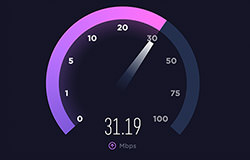
5 Måter å Øke Internetthastigheten med Ledetekst
Langsom internetthastighet er et uendelig problem som plager internett-brukere nå og da. Noen ganger er det en…Les mer
noen avsluttende tanker
avstanden fra serveren spiller en svært viktig rolle når det gjelder ping. Bare vær sikker på at du er koblet til nærmeste spillserver, og ingenting spiser opp internettbåndbredden din, og du bør få en pålitelig ping.